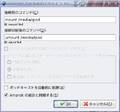ファイル名をShift-JISからUTF-8へ変換するシェルスクリプト
概要
ファイル名のエンコードの変換はconvmvで出来るのだが、必要になるのがShift-JISからUTF-8だけなので毎回入力するのはめんどい*1。と、いうことでカレントディレクトリの配下にある全てのファイルのエンコードをShift-JISからUTF-8へ変換するシェルスクリプトを作ってみた。
使い方
ファイル名をShift-JISからUTF-8へ変換したいファイルのあるディレクトリに移動し、sjis2utf8.shを実行するだけです。
オプション
- -v, --view
- 変換を行わずに、変換前後の結果を表示する(convmvで引数なしの場合と同じ)
- -V, --version
- sjis2utf8.shのバージョン
- -h, --help
- スクリプトの簡単なマニュアル
インストール
前提として、convmvが適当な方法でインストールされている必要があります*2。
- sjis2utf8.shをダウンロードし、適当な場所に置く*3
- sjis2utf8.shに実行権限を付加する
ライセンス
GNU GPL v2
更新履歴
- Ver1.0 2008/09/28
- First Release
- Ver1.1 2008/10/05
- case-esacで書き直し&ヘルプ部を関数化
ダウンロード
拡張子がアップロードする都合上txtとなっているので、適当な拡張子に変換して下さい。